विषयसूची
Excel बड़े पैमाने पर डेटासेट से निपटने के लिए सबसे व्यापक रूप से इस्तेमाल किया जाने वाला टूल है। हम Excel में कई आयामों के असंख्य कार्य कर सकते हैं। हमारी सुविधा के लिए डेटासेट को व्यवस्थित करने के लिए, हमें अक्सर टेक्स्ट के केस को संशोधित करने की आवश्यकता होती है। Excel टेक्स्ट के केस को बदलने के लिए हमें विभिन्न तरीकों की पेशकश करता है। इस लेख में, मैं 4 टाइटल केस को एक्सेल में बदलने के तरीके दिखाऊंगा।
प्रैक्टिस वर्कबुक डाउनलोड करें
इस कार्यपुस्तिका को डाउनलोड करें और लेख पढ़ते हुए अभ्यास करें।
टाइटल केस में बदलें।xlsm
एक्सेल में टाइटल केस में बदलने के 4 आसान तरीके <5
यह आज के लेख के लिए डाटासेट है। कुछ नाम हैं लेकिन सभी लोअर केस में हैं। मैं उन्हें टाइटल केस में बदल दूंगा।

1. एक्सेल में टाइटल केस में बदलने के लिए प्रोपर फंक्शन डालें
पहली विधि <1 का उपयोग है>उचित समारोह । PROPER फ़ंक्शन टेक्स्ट के केस को बदल देता है। यह किसी शब्द के पहले अक्षर को अपरकेस में और अन्य को लोअरकेस में बदल देता है। फ़ंक्शन का सिंटैक्स PROPER (टेक्स्ट) है जहां टेक्स्ट की आवश्यकता होती है। इस फ़ंक्शन के साथ, हम टेक्स्ट को टाइटल केस में बदल देंगे।
स्टेप्स:
- सेल C5 पर जाएं और लिखें निम्नलिखित सूत्र।
=PROPER(B5) 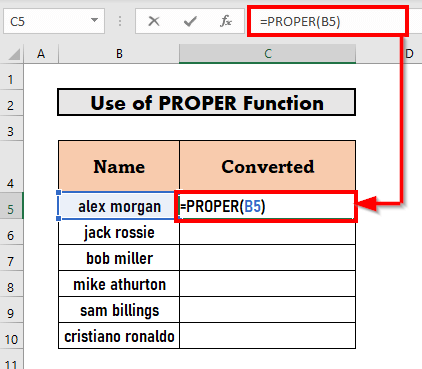 फिर, दबाएं दर्ज करें । Excel आउटपुट दिखाएगा।
फिर, दबाएं दर्ज करें । Excel आउटपुट दिखाएगा।

- उसके बाद, Fill का उपयोग करें से ऑटोफिल तक सेल C10 तक हैंडल करें।

और पढ़ें: कैसे एक्सेल में सभी सेल में टाइटल डालें (आसान चरणों के साथ)
2. एक्सेल में टाइटल केस में बदलने के लिए वीबीए मैक्रो लागू करें
अब, मैं टेक्स्ट को टाइटल केस में बदलने के लिए VBA मैक्रो के उपयोग पर चर्चा करूंगा। VBA का अर्थ है विजुअल बेसिक एप्लीकेशन । यह Microsoft Excel के लिए प्रोग्रामिंग भाषा है।
चरण:
- CTRL+ C दबाएं कॉपी करने के लिए अपने कीबोर्ड पर B5:B10 ।

- फिर, CTRL+ V दबाएं उन्हें सेल रेंज C5:C10 में पेस्ट करने के लिए।

- अब, ALT + F11 दबाएं VBA लाएँ।
- फिर, Insert >> नया मॉड्यूल बनाने के लिए मॉड्यूल चुनें।
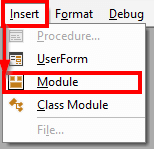
- एक नया मॉड्यूल खुलेगा। उस मॉड्यूल में निम्नलिखित कोड लिखें। प्रोग्राम।
- वैकल्पिक रूप से, आप रन सब दबाकर रिबन से प्रोग्राम चला सकते हैं।
 <3
<3
- आप देखेंगे कि एक इनपुट बॉक्स दिखाई देगा।
- अपनी सीमा चुनें। यहां, यह C5:C10 है।
- फिर ओके पर क्लिक करें।
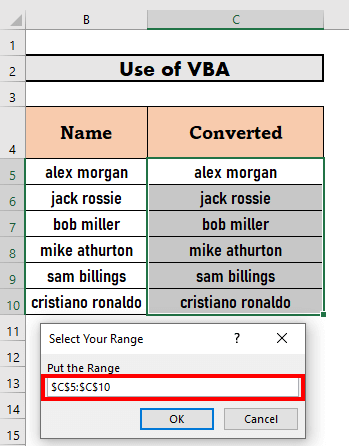
- <14 Excel टेक्स्ट को टाइटल केस में बदल देगा।
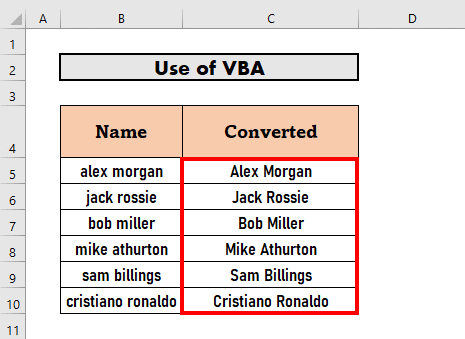
VBA कोड की व्याख्या
यहां, मैंने एक सब प्रोसीजर टाइटलकेस बनाया है। तब मेरे पास हैपरिभाषित दो चर R और Rng जिनमें से दोनों श्रेणी हैं। फिर, मैंने एक इनपुट बॉक्स कॉल किया। अंत में, वेरिएबल R के प्रत्येक मान के लिए, मैंने WorksheetFunction.Proper प्रॉपर्टी का इस्तेमाल टेक्स्ट को टाइटल केस में बदलने के लिए किया है।
और पढ़ें: <2 एक्सेल में टाइटल पेज कैसे बनाएं (एक अल्टीमेट गाइड)
3. एक्सेल में टाइटल केस में बदलने के लिए पावरक्वेरी का उपयोग करें
इस सेक्शन में, मैं प्रदर्शित करूंगा Excel में टाइटल केस बदलने के लिए PowerQuery का उपयोग। PowerQuery एक ऐसा टूल है, जिसका उपयोग कोई अन्य स्रोत से डेटा आयात या कनेक्ट करने और उन्हें संशोधित करने के लिए कर सकता है।
चरण:
- नाम को कॉपी करें और C5:C10 में विधि-2 के बाद पेस्ट करें।

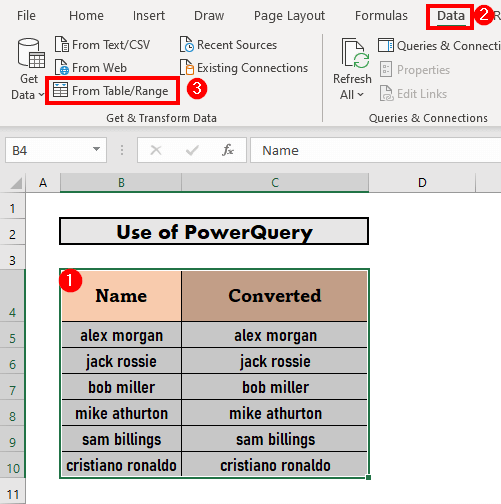
- टेबल बनाएं बॉक्स पॉप अप होगा। यदि आपकी टेबल में हेडर हैं तो बॉक्स को चेक करें।
- फिर, ओके पर क्लिक करें।

- Excel पावर क्वेरी संपादक
- फिर, कनवर्ट किए गए कॉलम का चयन करेगा।
- उसके बाद, ट्रांसफ़ॉर्म टैब पर जाएं >> पाठ कॉलम >> प्रारूप >> प्रत्येक शब्द को बड़ा करें का चयन करें।

- आप देखेंगे कि Excel ने मामले को बदल दिया है।<15

- उसके बाद होम टैब >> बंद करें & Load .
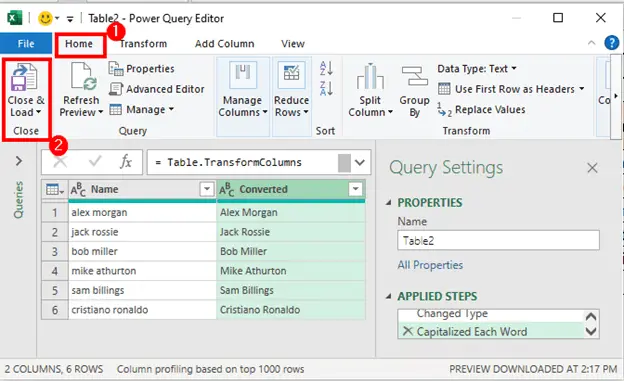
- Excel एक नई वर्कशीट में एक नई तालिका बनाएगा।

और पढ़ें: एक्सेल में तालिका में शीर्षक कैसे जोड़ें (सरल चरणों के साथ)
4. बदलें एक्सेल फ्लैश फिल फीचर के साथ टाइटल केस के लिए
अब, मैं एक्सेल में टेक्स्ट को टाइटल केस में बदलने के लिए एक और आसान तरीका प्रदर्शित करूंगा। इस बार, मैं कार्य करने के लिए फ़्लैश फ़िल सुविधा का उपयोग करूँगा। फ्लैश फिल एक पैटर्न को महसूस करने पर स्वचालित रूप से डेटासेट भरता है।
चरण:
- पहला नाम इसमें लिखें C5 में मैन्युअल रूप से टाइटल केस।

- अब, जैसे ही आप करने की कोशिश करते हैं दूसरे नाम के लिए समान, आप देखेंगे कि Excel समान पैटर्न रखते हुए सुझाव दिखा रहा है।
 <2
<2
- अब, एक्सेल फ्लैश फिल शेष रहने देने के लिए ENTER दबाएं।

याद रखने योग्य बातें
- आपको फ़ाइल को मैक्रो-सक्षम कार्यपुस्तिका में एक्सटेंशन के साथ सहेजना होगा। xlsm ।
- फ्लैश फिल सुविधा काम नहीं करेगी यदि आप एक्सेल के पुराने संस्करणों का उपयोग कर रहे हैं।
निष्कर्ष
इस लेख में, मैंने एक्सेल में टाइटल केस को बदलने के लिए 4 प्रभावी तरीकों का प्रदर्शन किया है। मुझे उम्मीद है कि यह सभी की मदद करेगा। यदि आपके पास कोई सुझाव, विचार या प्रतिक्रिया है, तो कृपया नीचे टिप्पणी करने में संकोच न करें। कृपया अवश्य पधारिए Exceldemy ऐसे और उपयोगी लेखों के लिए।

